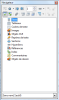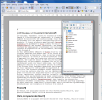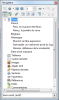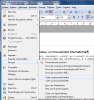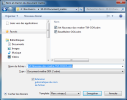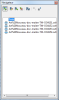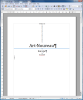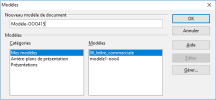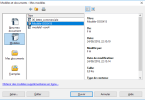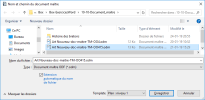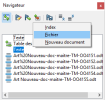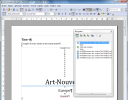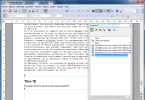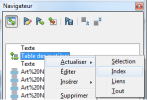17.1e. Document-maître (OO4)
Définition :
Un document maître est un document qui contient des liens vers plusieurs sous-documents. Il agit comme un plan, une vue globale, et permet d'organiser et de gérer un long document, de créer une table des matières pour tout le document, un index, des renvois, des en-têtes et pieds de page qui s'appliquent à l'ensemble des sous-documents ; il permet aussi d'être certain que les pages soient bien numérotées. Les sous-documents, plus petits, plus maniables, peuvent être confiés à différentes personnes en réseau.
Pour créer un document maître : 3 méthodes :
Scinder un document existant (un livre) en plusieurs sous documents (chapitres) qui seront contrôlés par un document maître.
Combinant plusieurs documents existants (chapitres), rédigés par un ou plusieurs auteurs, en un livre, contrôlé par un document maître.
Commencer avec un document vierge (solution idéale) en vue d'écrire un livre avec plusieurs chapitres, peut-être rédigés par plusieurs auteurs.
Méthode :
1. Scinder un document existant
Préalable : le document original utilise uniquement le style de page Standard, est numéroté de façon séquentielle à partir de la première page et utilise le style Titre 1 pour identifier le début de chaque chapitre ; pas de préface ou tout autre "chapitre" ayant un Titre 1 avant le chapitre 1.
Avantages : rapide, simple.
Désavantages : beaucoup de nettoyage si document original complexe (styles de page et sauts de page perdus, refaire les n° de page).
Méthode :
Ouvrez le document / cliquer sur le bouton Navigateur ![]() pour voir les changements par après :
pour voir les changements par après :
Si les styles ne sont pas encore créés, appliquer les styles Titre 1 :
Cliquer dans le navigateur sur le + à gauche de Titres pour voir les chapitres
Enregistrer
Fichier / Envoyer / Créer un document maître
Nommer le document (format odm) :
Actualiser tous les liens : cliquez sur Oui :
la fenêtre du navigateur affiche les sous-documents créés :
Ajouter une table des matières, par exemple :
Cliquer sur le bouton Basculer ![]() : le navigateur s'adapte :
: le navigateur s'adapte :
Insérer un saut de page puis une page de garde, par exemple :
Méthode :
2. Combiner plusieurs documents existants
Préalable : créer (de préférence) tous les documents à partir du même modèle.
Avantages : utile si les sous documents sont créés et mis à jour par plusieurs auteurs ; pas nécessaire de contrôler les versions lorsque plusieurs personnes travaillent sur le même document.
Désavantages : beaucoup de nettoyage si document original complexe (styles de page et sauts de page perdus, refaire les n° de page).
Méthode : Créer un document-maître vierge (méthode 3, 3ème façon, voir ci-dessous) et y insérer les autres documents en tant que sous documents.
Méthode :
3. Commencer avec un document vierge
3 possibilités pour créer un document maître depuis un document vierge :
Façon 1. Rapide et simple, mais non recommandée
Fichier / Nouveau / Document maître
Utilisez le Navigateur / bouton Insérer
 pour ajouter de nouveaux documents ou des fichiers existants dans le document maître.
pour ajouter de nouveaux documents ou des fichiers existants dans le document maître.Cette méthode fonctionne mieux :
- si les sous documents ont tous été créés avec le même modèle (modifications des styles et de formatage plus facile = cohérence)
- ET si les styles n'ont pas été modifiés dans le document
alors les styles sont importés dans le document maître avec les sous documents et les styles et le formatage seront corrects dans le document maître.
Façon 2. Pas très compliquée, mais comporte des restrictions
Suivez les instructions de la façon 3 recommandée, ci-dessous, mais pas de sections de texte entre les sous-documents et ne pas modifier la numérotation des pages.
Cette technique fonctionne bien :
- si vous souhaitez utiliser une numérotation séquentielle des pages à travers le document final (n° ne recommençant pas à 1 à chaque partie)
- et que chaque chapitre commence par une Titre 1 sur une nouvelle page. Si vous souhaitez redémarrer la numérotation où vous le souhaitez dans le document, utilisez la manière 3 ci-dessous.
Façon 3. Recommandée (6 étapes)
Cette méthode vous offre un contrôle complet sur les documents complexes avec plusieurs styles de pages ou un redémarrage de la numérotation. Cela représente un peu plus de travail mais elle fonctionne de manière cohérente. Cependant, cette méthode ne fonctionne pas dans certaines situations.
Étape 1 : planifier le projet (quelles pages dans les sous-documents et lesquelles dans le document-maître...)
Étape 2 : créer un modèle avec les styles, champs... :
Fichier / Modèles / Enregistrer / donner un nom au modèle / Enregistrer (format ott) puis fermer le fichier sans l'enregistrer car un modèle ne peut pas être enregistré comme document maître
Étape 3 : créer le document-maître à partir de ce modèle :
- Fichier / Nouveau / Modèles et documents / sélectionner le modèle créé / Ouvrir ;
- Ajouter un seul titre de niveau 1 ;
- puis Fichier / Envoyer / Créer un document maître / donner un nom / Enregistrer (format odm) :
Créer également les sous-documents à partir de ce modèle :
- Fichier / Nouveau / Modèles et document / sélectionner le modèle créé / Ouvrir ;
- Ajouter un seul titre (appliquer le style Titre1) puis les textes / Fichier / Enregistrer sous (format odt).
Étape 4 : afficher les marques de paragraphe et insérer les informations à mettre dans le document-maître (page de garde, contenu des pages Titre et Copyright, laisser une page vide pour la table des matières)
Étape 5 : insérer les sous-documents dans le document-maître : placer le curseur avant les sections existantes / Affichage / Navigateur (ou F5) / cliquer sur l'icône Insérer
 :
:puis sur
- Fichier / Sélectionnez le sous-document / Ouvrir
- ou Nouveau document / Enregistrer sous / Nommer le nouveau sous-document (format odt) / OK / Taper le texte / cliquer sur Enregistrer ;
- ensuite re-sélectionnez le sous-document / cliquer dans le navigateur sur le bouton Déplacer vers le bas
 pour placer ce nouveau chapitre à l'endroit voulu / cliquer sur Enregistrer le contenu
pour placer ce nouveau chapitre à l'endroit voulu / cliquer sur Enregistrer le contenu  :
: cliquer dans le navigateur sur Table des matières / Actualiser / Index (ou dans le document : clic droit / Table des matières / Actualiser index/tables :
Enregistrer le document-maître.
Source : https://wiki.openoffice.org